ВАЖНО! ЕСЛИ ВАМ НУЖНЫ УСЛУГИ ПО ПРОДВИЖЕНИЮ, ТО ПИШИТЕ В ЛИЧКУ НА БИРЖЕ KWORK 👉👉👉 https://kwork.ru/user/nikolay_nikolaevich
Как сделать второй акк в телеграм? Чего нужно придерживаться для успешного входа на второй аккаунт? Пошаговая инструкция
Личный профиль в интернете – то, что знакомо каждому человеку, который ведёт активную деятельность в online – режиме. Личные профили сейчас есть практически во всех темах и сферах деятельности. Магазины, маркетплейсы, форумы, чаты, новостные сайты и т.п обладают возможностью создания уникальной личной страницы.
Однако, самое популярное применение личных аккаунтов получили мессенджеры. И это полностью обосновано, так как введение пользовательских “страничек” позволяет проводить регулярные собеседования, общаться, созваниваться, проводить какие-либо мероприятия и различные важные для человека и общества процессы. Профиль в мессенджерах – визитная карточка человека в приложении. Благодаря ему другие пользователи могут находить вас, добавляться в друзья и переписываться.
ВАЖНО! ЕСЛИ ВАМ НУЖНЫ УСЛУГИ ПО ПРОДВИЖЕНИЮ, ТО ПИШИТЕ В ЛИЧКУ НА БИРЖЕ KWORK 👉👉👉 https://kwork.ru/user/nikolay_nikolaevich
Одним из таких мессенджеров, в котором можно создавать свои аккаунты, является социальная сеть Telegram – многофункциональное приложение, доступное для каждого человека любой страны.
В настоящее время, телеграм предлагает самую удобную систему по созданию личной странички. Помимо этого, вы можете создавать сразу несколько аккаунтов. Но, далеко не все знают о действиях, необходимых для успешного создания второго аккаунта. Эта статья позволит вам наглядно ознакомиться с пошаговыми действиями данного вопроса. Время приступать!
- Обязательно к запоминанию
- Второй акк в телеграм делается при помощи…
- 1. Создание второго акка
- Через компьютерное приложение
- Через мобильный вариант
- Через браузерный вариант
- 2. Имя и фамилия аккаунта, юзернейм
- Заполнение через ПК
- Заполнение через браузер
- Заполнение через телефон
- 3. Главное фото в аккаунт
- Из компьютера
- Из браузера
- Из телефона
- 4. Авторизация в других версиях приложения
- QR через ПК
- QR через браузер
- Заключение
Обязательно к запоминанию
Второй акк в телеграм – отличающийся процесс каждой версии. Последовательность некоторых действий, например, компьютерной версии, может отличаться от последовательности в том же браузере. Могут отличаться некоторые действия, их подписи и реализация. Такая причина послужила поводом для разбора каждой вариации популярного мессенджера, начиная от Web, заканчивая мобильным устройством.
Второй акк в телеграм делается при помощи…
1. Второго номера телефона. Наиважнейший пункт, без которого второй профиль создать просто не получится. Обязательно, чтобы у вас был доступ к номеру, так как на него в дальнейшем будет поступать сообщение с кодом для входа;
ВАЖНО! ЕСЛИ ВАМ НУЖНЫ УСЛУГИ ПО ПРОДВИЖЕНИЮ, ТО ПИШИТЕ В ЛИЧКУ НА БИРЖЕ KWORK 👉👉👉 https://kwork.ru/user/nikolay_nikolaevich
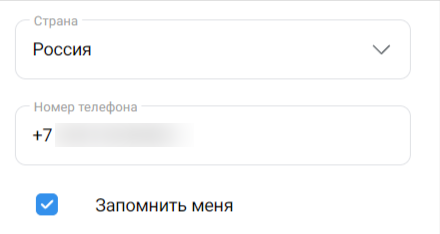
2. Настройки имени и юзернейма. Пункт отвечает за возможность видимости вашего аккаунта другим лицам. Раздел включает в себя настройку имени и фамилии, а также уникального никнейма аккаунта;
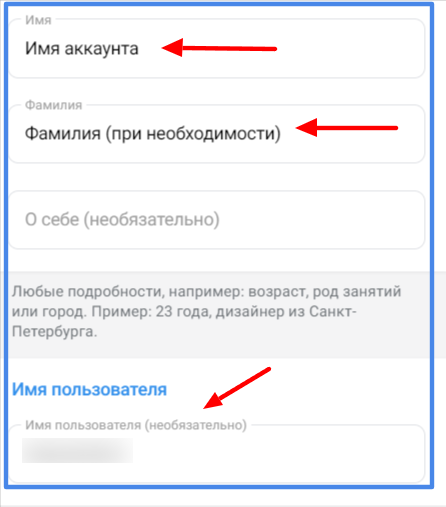
3. Обновление фотографии. Аватар – залог более быстрого поиска человека. Является довольно важной составляющей успешного создания второго аккаунта;
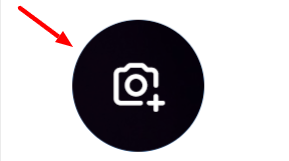
ВАЖНО! ЕСЛИ ВАМ НУЖНЫ УСЛУГИ ПО ПРОДВИЖЕНИЮ, ТО ПИШИТЕ В ЛИЧКУ НА БИРЖЕ KWORK 👉👉👉 https://kwork.ru/user/nikolay_nikolaevich
4. Подключение второго аккаунта в другие версии телеграма. Опция отвечает за автоматическую авторизацию второго акка в другие версия приложения. Нужно помнить, что быстро это реализуется через мобильную вариацию, ведь в ней есть возможность просканировать предложенный QR – код с ПК и браузерной версий.
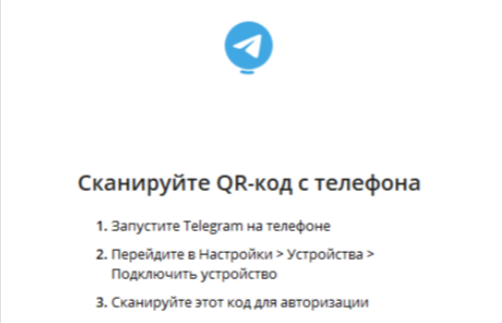
Пора приступать к первому и главному этапу – создание профиля.
1. Создание второго акка
Первый пункт будет иметь последовательность: ПК, мобильная и после браузерная вариации. Обуславливается тем, что Web – софт не предлагает возможности переключаться между аккаунтами без постоянной авторизации. Необходимо иметь созданный акк, который можно сделать через первые две версии.
Через компьютерное приложение
Для правильной и успешной реализации процесса создания нового 2-го аккаунта через компьютерную версию телеграма следует выполнять данные шаги:
1. Зайти в официальную версию мессенджера, которую вы скачали с подлинного сайта:
2. После нужно проделать процесс авторизации в основной первый аккаунт;
3. Далее следует использовать левую кнопку мышки для нажатия по верхним полоскам, расположенным по левую сторону окна приложения;

3. Из открывшегося меню со всем функционалом телеграма следует нажать на кнопку “Добавить аккаунт”;

4. Выбрать страну, которая присуща вашему номеру телефона;
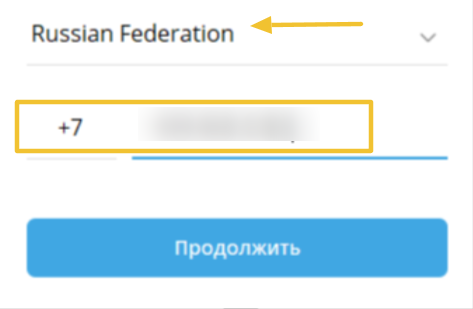
5. Ввести цифры номера и перейти по кнопке “Продолжить”;

6. Дождаться кода и ввести его в соответствующую строфу.

Через мобильный вариант
1. Зайти на основной профиль;
2. Через левый свайп открыть меню навигации;
3. Выбрать параметр “Добавить аккаунт”;

4. Ввести номер телефона и перейти к процедуре получения кода;
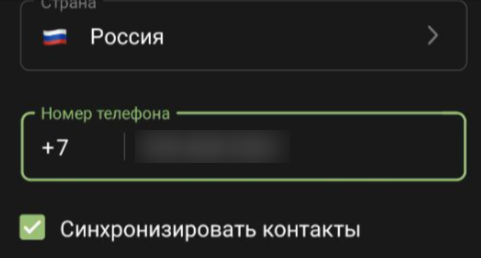
5. Ввести код и успешно сделать профиль.

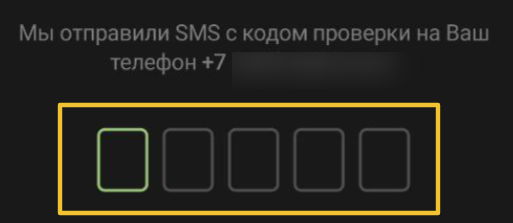
Через браузерный вариант
В браузерном варианте нет возможности использовать сразу несколько профилей. Вам необходимо будет постоянно переключаться между ними через авторизацию, то есть проходить повторный процесс входа в акк (у вас уже должен быть создан профиль). Сам же принцип входа во второй аккаунт таков:
1. В первую очередь необходимо открыть официальную версию при помощи вашего поисковика.
2. Далее необходимо нажать по кнопке “Вход по номеру телефона”;

3. Если вы выбрали вход через номер телефона, то необходимо ввести его в соответствующую строфу (страна автоматически выставится);

6. Ввести код из мобильной версии мессенджера и авторизоваться в профиль.

Далее необходимо заполнить основную информацию профиля.
2. Имя и фамилия аккаунта, юзернейм
Заполнение через ПК
Процесс заполнения довольно прост, достаточно проделать несколько простых шагов:
1. Из главного окна следует прожать 3 левые полоски сверху;
2. После зайти в раздел опций, имеющий вид шестерни с текстом “Настройки”;
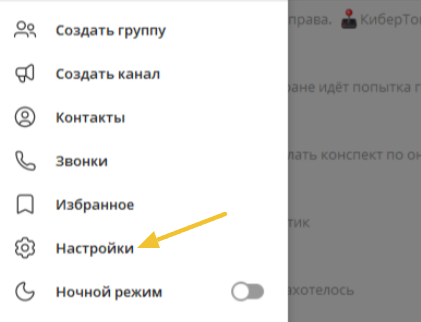
3. Далее надо зайти в подраздел “Мой аккаунт”;
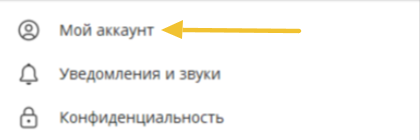
4. Из 3-х строк нужно заполнить название аккаунта (строфа с подписью “Имя”) и юзернейм (“Имя пользователя”). При написании юзера учтите, что написание доступно лишь на английском языке. После нововведения надо сохранить.
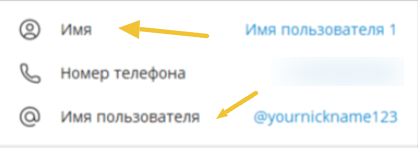
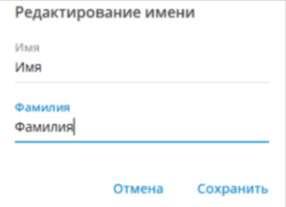
ВАЖНО! ЕСЛИ ВАМ НУЖНЫ УСЛУГИ ПО ПРОДВИЖЕНИЮ, ТО ПИШИТЕ В ЛИЧКУ НА БИРЖЕ KWORK 👉👉👉 https://kwork.ru/user/nikolay_nikolaevich
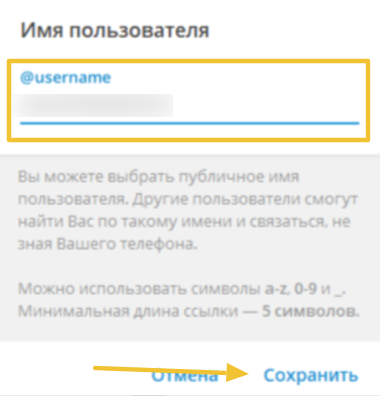
Заполнение через браузер
Для правильного заполнения из браузера надо:
1. Из главного окна следует прожать 3 левые полоски сверху;
2. Зайти в те же опции;
3. Для изменения имени нажмите по карандашу и заполните строфы с надписями “Имя”, “Фамилия”, после сохраните;

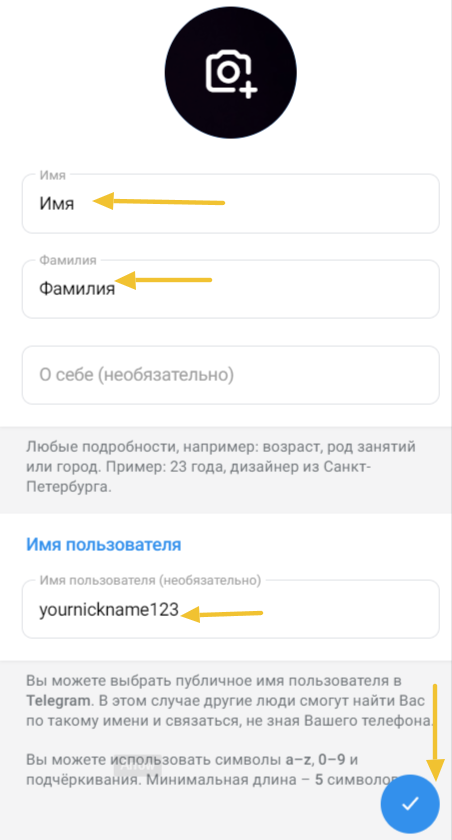
4. Для юзернейма введите его в соответствующую строку.
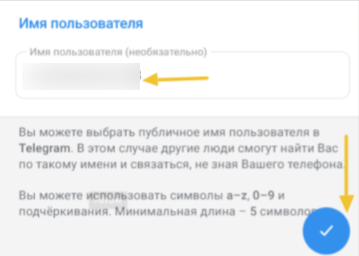
Заполнение через телефон
1. Через свайп открыть меню навигации телеграма;
2. Далее нажать по аватарке аккаунта;
3. Для юзера надо нажать на вторую строку в подразделе “Аккаунт”, после ввести нужное и сохранить. Для изменения никнейма открыть через многоточие выпадающее меню и зайти в “Изменить имя”. Вписать необходимое и сохранить.



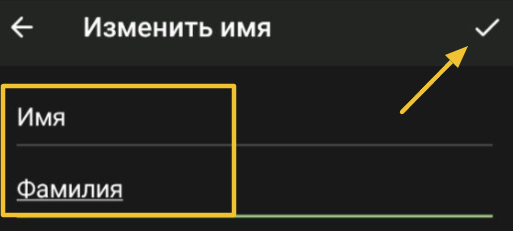
3-й этап – аватар второго акка.
3. Главное фото в аккаунт
Из компьютера
1. Из главного окна интерфейса надо кликнуть по полосам;
2. Через настройки необходимо зайти в подраздел “Мой аккаунт”;
3. Кликнуть на миниатюру будущей аватарки и выбрать “Файл”;

4. Загрузить фото из хранилища и установить её в качестве аватара.
Из браузера
1. Так же как и в ПК – вариации, необходимо зайти в меню навигации телеграма;
2. Через значок карандаша открыть настройки профиля;

3. Нажать на иконку плюса и фотоаппарата;
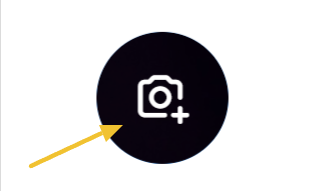
4. Вставить изображение из ПК и отредактировать его, после сохранить.
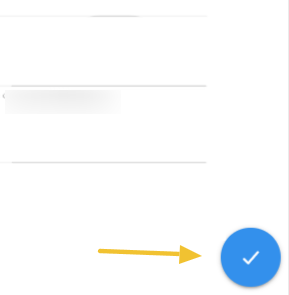
Из телефона
1. Зайти в меню навигации и настроек;
2. Через многоточие открыть панель настроек основной информации о профиле;

3. Выбрать “Выбрать фотографию”;

4. Загрузить аватарку из вашей галереи и настроить (при необходимости) графические параметры. После останется лишь сохранить.


Заключительный этап инструкции – подключение второго аккаунта в другие версии социального приложения.
4. Авторизация в других версиях приложения
Как и было сказано в начале статьи, для авторизации самым оптимальным и удобным методом является вход через QR – код. То есть, вы должны вашим телефоном отсканировать предложенный код, после чего вас автоматически перебросит в главное окно интерфейса тг.
QR через ПК
Для лёгкой и быстрой реализации пункта из ПК следует выполнить несколько простейших действий:
1. Для начала вы должны нажать по кнопке “Добавить аккаунт”;
2. После открыть смартфон, открыть меню с настройками, пролистать до подраздела “Устройства” и нажать по нему, после выбрать “Подключить устройство”. Останется лишь отсканировать код и вы автоматически будете авторизованы на втором аккаунте.
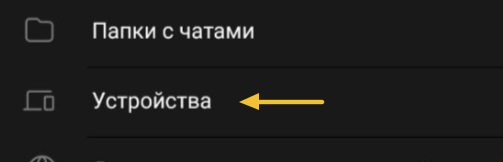
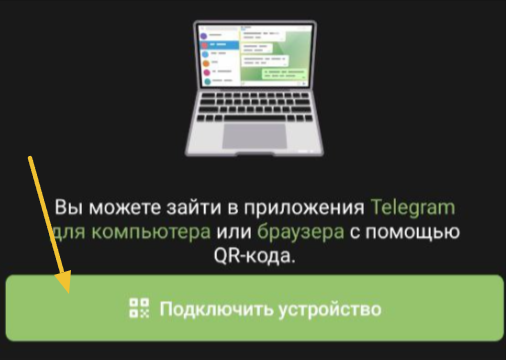

QR через браузер
Для входа во второй акк из браузера следует выполнить несколько простейших действий:
1. Выйти из основного аккаунта. Для этого надо через панель навигации кликнуть по многоточию и выбрать “Выйти”;
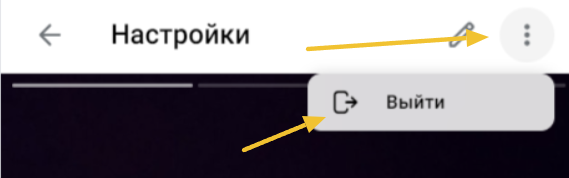
2. После выполняйте ту же последовательность действий в смартфоне. Это необходимо для открытия программы сканирования аккаунтов;
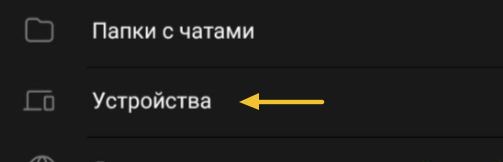

3. Наведите камеру на QR – код и вас автоматически перекинет на второй акк.
Заключение
Рассмотренные опции позволяют прийти к заключению, что второй акк в телеграм – процесс быстрый и несложный. Рекомендуйте данную статью своим друзьям и практикуйтесь вместе!

и/или пишите вопросы
ВАЖНО! ЕСЛИ ВАМ НУЖНЫ УСЛУГИ ПО ПРОДВИЖЕНИЮ, ТО ПИШИТЕ В ЛИЧКУ НА БИРЖЕ KWORK 👉👉👉 https://kwork.ru/user/nikolay_nikolaevich
